Gérer les accès complémentaires
À titre d'information, les rôles de formateur et d'observateur peuvent être assignés sur un site de formation.
Pour assigner le rôle de formateur, consultez Affecter un formateur à un groupe ou une cohorte.
Pour assigner le rôle d'observateur, consultez la procédure ci-dessous.
Assigner un rôle d’observateur sur un site
AVIS
Seuls les sites de formation ENA2 permettent l’ajout d’un observateur.
Ce rôle permet à un utilisateur d’agir à titre d’invité lecteur. Même si le site n’est pas ouvert aux participants, l’observateur peut consulter le contenu d'un site, mais il ne peut pas le modifier. Cet accès est généralement utilisé à des fins de révision ou de validation du contenu. À noter que l'observateur peut également consulter le contenu des modules non publiés.
Accédez à la fiche du groupe ou à la fiche de la cohorte.
Accédez au sous-onglet Site de formation dans la fiche du groupe ou la fiche de la cohorte.
Cliquez sur le lien Gérer les accès complémentaires.
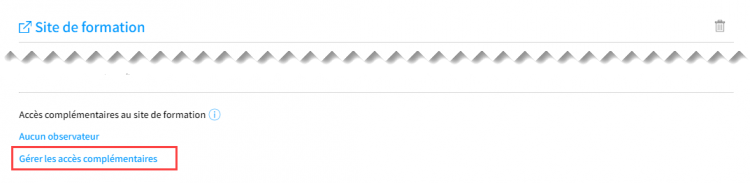
La fenêtre Autorisations s'ouvre.
Cliquez sur le lien Ajouter un accès complémentaire.

La fenêtre Ajouter un accès complémentaire s'ouvre.
Vérifiez que la case Observateur est cochée, puis cliquez sur le bouton Continuer.

Réalisez l'une ou l'autre des opérations suivantes:
a) Inscrivez le nom de l'utilisateur Brio, dans le champ de recherche. Utilisez les guillemets avant et après le prénom et le nom (ex: ''julie tremblay'') pour une recherche précise.
b) Cliquez sur le nom approprié, puis appuyez sur la touche [Entrée] de votre clavier.
c) Vérifiez l'adresse courriel (surtout dans le cas où plusieurs utilisateurs Brio auraient le même nom).
d) Cochez la case Envoyer un courriel à l'utilisateur lui confirmant son accès au site de formation (recommandé).
e) Cliquez sur Ajouter pour attribuer un accès observateur du site à cet utilisateur Brio.
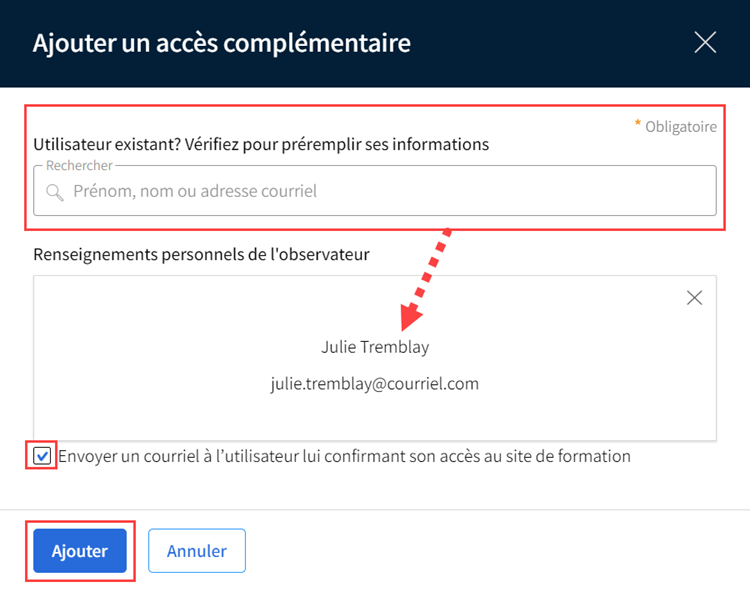
f) Vérifiez dans la colonne Rôle de la liste Accès complémentaires, que l'utilisateur Brio a été ajouté en tant qu'observateur du site, puis cliquez sur le bouton Fermer.
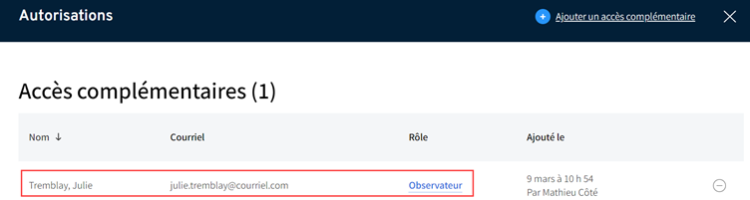
a) Inscrire le prénom, le nom et l'adresse courriel de l'observateur dans la section Renseignements personnels de l'observateur, en prenant soin de vérifier l'orthographe, car un compte Brio (non activé) lui sera créé avec ces données.
b) Cochez la case Envoyer un courriel à l'utilisateur lui confirmant son accès au site de formation (recommandé).
c) Cliquez sur Ajouter pour attribuer un accès observateur du site à cet utilisateur Brio.
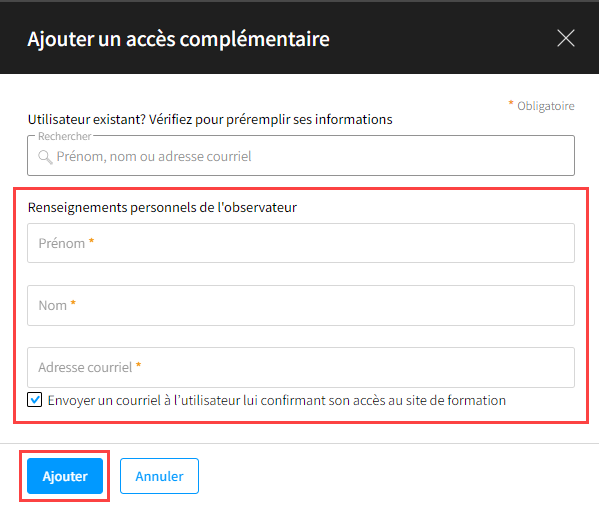
d) Vérifiez dans la colonne Rôle de la liste Accès complémentaires, que l'utilisateur Brio a été ajouté en tant qu'observateur du site, puis cliquez sur le bouton Fermer.
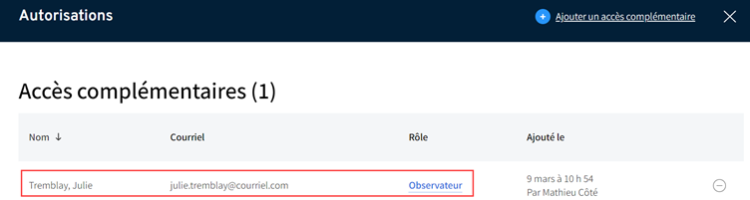
CONSEIL
Consultez la page Activer son compte Brio dans la section Apprenant pour connaître les démarches que l'observateur, en tant que nouvel utilisateur Brio, devra effectuer pour activer son compte Brio.
Pour voir un exemple de courriel expédié à l'observateur, consultez la section Courriel de confirmation d'ajout ou de retrait d'un observateur dans le site de formation.
Lorsque l'observateur accède à son espace Brio, il peut voir ses formations et y accéder. En lui attribuant ce rôle, la section Sites en consultation s'est ajoutée et il peut cliquer sur le titre de la formation pour accéder au site de formation.
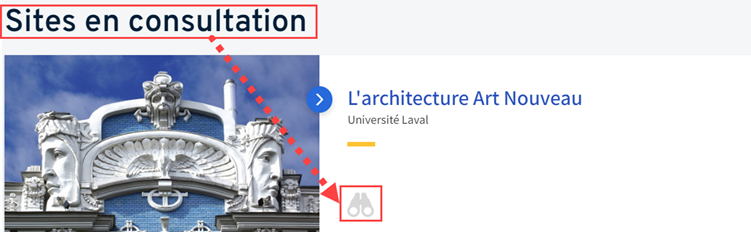
Les utilisateurs qui sont à la fois administrateur ou agent de gestion des formations et formateur ne peuvent pas ajouter d'observateurs sur le site de formation.
Consulter les personnes ayant des accès d’observateur sur une formation
Accédez au sous-onglet Site de formation dans la fiche du groupe ou la fiche de la cohorte.
Cliquez sur le lien (nombre) observateurs.
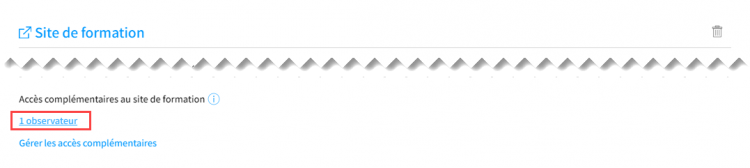
Une fenêtre s’ouvre et indique le nom des utilisateurs Brio qui ont un rôle d'observateur dans le site de formation.
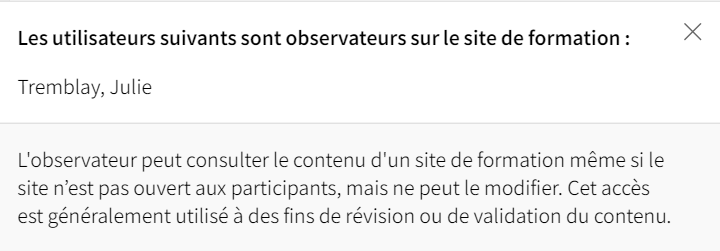
Retirer un rôle d’observateur
Accédez au sous-onglet Site de formation dans la fiche du groupe ou la fiche de la cohorte.
Cliquez sur le lien Gérer les accès complémentaires.
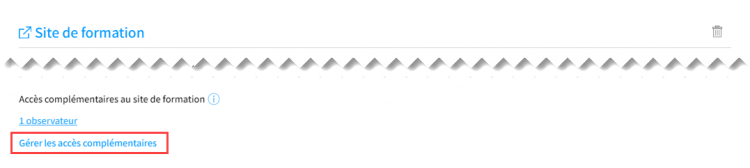
La fenêtre Autorisations s'ouvre.
Cliquez sur l'icône de retrait ![]() sur la ligne de l’observateur à retirer.
sur la ligne de l’observateur à retirer.
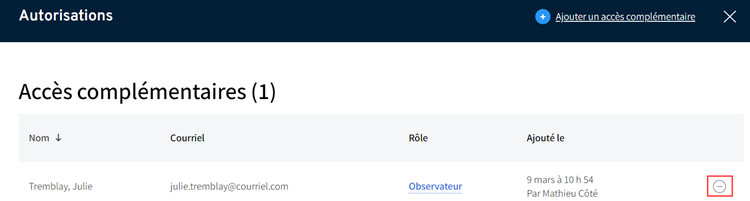
La fenêtre Retirer l’observateur ? s'ouvre.
Cochez Informer (l'observateur) par courriel.
Cliquez sur Retirer l’observateur pour confirmer le retrait.
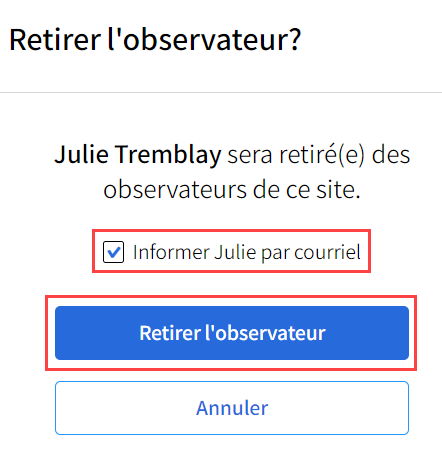
Pour voir un exemple de courriel expédié à l'observateur, consultez la section Courriel de confirmation d'ajout ou de retrait d'un observateur dans le site de formation.

